Як додати фото в вк з комп'ютера
Соціальні мережі стали майданчиком не тільки для спілкування, але й для публікації зображень і фотографій. Сервіс ніяк не обмежує користувача у кількості, що вивантажуються картинок, тому люди щодня додають нові фото. Це можна виконати за допомогою мобільного телефону, який часто виконує і роль фотоапарата, стаціонарного комп'ютера або ноутбука.
Як завантажити фото в вк з комп'ютера
При створенні соціальної мережі був виділений спеціальний розділ меню, який відповідає тільки за фотографії користувача. У вас є можливість додати картинки в основний альбом, або створити окремий з описом і заголовком. Це допомагає групувати фотографії, сортувати їх і спрощувати пошук. Додавання в ВК фото з комп'ютера проводиться наступним чином:
- Авторизуйтесь в своєму профілі.
- У лівому меню знайдіть пункт «Фотографії».
- Далі ви можете створити альбом. Для цього натисніть відповідну кнопку в правому верхньому куті вікна. Введіть назву, інформацію про знімок, виставте дозволу приватності (вимкнути або включити можливість коментування, показати відвідувачам або приховати від користувачів).
- Якщо альбом створювати не потрібно, то клацніть по сусідній кнопці «Додати фотографію».
- Відкриється провідник вашого комп'ютера. Зайдіть в папку, де зберігаються фото для ВК.
- Ви можете вставити опис до знімка і потім натиснути «Додати альбом».
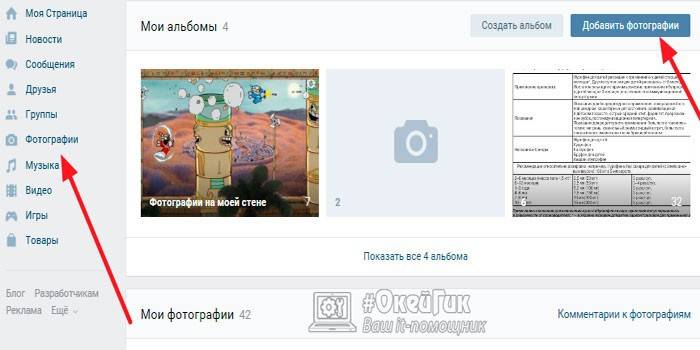
Поставити на стіну
При бажанні користувач ВК може потрафити фото відразу ж стрічку своєї сторінки. Це допоможе друзям помітити публікацію та оцінити її. Щоб додати знімок відразу ж на стіну, необхідно виконати наступні дії:
- Авторизуйтеся з головної сторінки, зайдіть в розділ «Фотографії» з лівого меню.
- У правому верхньому куті знайдіть кнопку «Додати фотографію». Клікніть на неї.
- Відкриється провідник, в якому ви можете обрати 1 або більше знімків.
- Далі натисніть на потрібне фото і натисніть «Відкрити».
- Після завантаження зображень ви можете відредагувати знімки. Для цього необхідно в правому кутку натиснути іконку фоторедактора. У вас буде можливість накласти фільтри, повернути картинку, додати текст.
- Якщо ви випадково додали зайві фото, то на цьому етапі можна видалити.
- Можна до знімка додати опис. Потім залишається вибрати пункт «Опублікувати на моїй сторінці». Одна або кілька фоток з'являться на стіні.
Додати в альбом
Для зручності керування та їх сортування, розробники пропонують скористатися альбомами. Ви можете створювати нові при завантаженні знімків або переносити їх з одного в інший, перейменовувати, додавати опис. Вище був описаний спосіб додавання фотографії, але разом публікації на стіні слід вибрати пункт «Додати альбом». Якщо ви хочете розмістити фото у вже існуючий, то просто зайдіть до нього і повторіть цю процедуру.
Викласти фотографію в групу
При наявності дозволу від адміністратора можна викладати знімок в будь-яку групу в ВК. Іноді є доступ і до публікації на стіні спільноти. Якщо ви хочете додати фото на сторінку в вк якоїсь групи, потрібно просто почати набирати повідомлення, а знизу натиснути значок фотоапарата і вибрати необхідне фото. Для завантаження фото в альбом спільноти використовуйте наступну покрокову інструкцію:
- Авторизуйтесь, перейдіть до потрібної групи.
- Праворуч знайдіть розділ під назвою «Фотоальбоми». Клікніть по ньому.
- Перед вами з'явиться перелік усіх альбомів, натисніть на той, який вам потрібен.
- Далі алгоритм дій повторюється: натисніть кнопку «додати фотографію» праворуч вгорі вікна, відредагуйте і додайте опис при потребі.
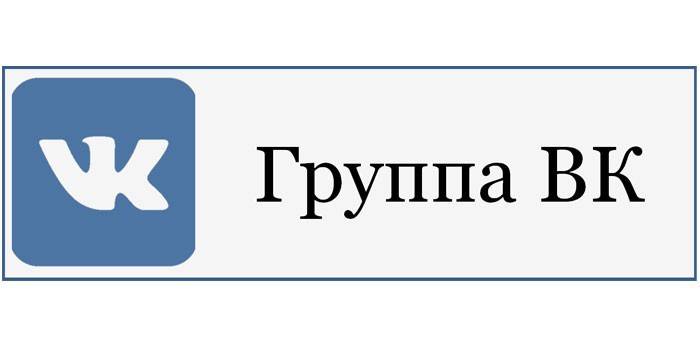
Як поставити фото на аватарку ВКонтакте
У результатах пошуку, списку контактів у друзів видно мініатюра знімка, який ви вибрали головним. Це фото на сторінку в ВК аватарки, її інші користувачі бачать першої. Раніше вона була завжди вертикальною і мала конкретні розміри, тому доводилося редагувати знімки під певні параметри. Зараз це змінили і на сторінці вона має квадратну форму, а у всіх інших місцях округлу. Щоб додати/змінити авку потрібно зробити наступне:
- Увійдіть під своїм логіном.
- Наведіть мишкою на місце, де повинна бути аватарка.
- З'явиться додаткове меню, де вам потрібно вибрати пункт «Оновити фотографії».
- Відкриється провідник, через який можна вибрати бажане фото.
- Наступний крок - необхідно вказати область знімка, яка буде відображатися на мініатюрі й сторінці ВК.
Способи завантаження з мобільного телефону
Смартфони стали доступним варіантом для створення фотографій в будь-якому місці і в будь-який час. Не потрібно носити з собою незручну дзеркалку або мильницю, а якість при цьому залишається на високому рівні для інтернету. Щоб не робити знімки спочатку на персональний комп'ютер, а вже потім додавати на сторінку, можна скористатися інструментами, які доступні власникам сучасних мобільних:
- завантаження через додаток ВК для смартфонів;
- відправка raw прямо з галереї при перегляді.
Через мобільний додаток вк
Інтернет через телефон доступний в кожному місті, це допомагає людям завжди залишатися на зв'язку, не припиняти спілкування. Сучасні камери, вбудовані в мобільний, роблять знімки високої якості, якими не соромно поділитися з друзями. Для смартфонів на базі Android і iOS існує офіційне програми для користування ВК. Алгоритм дій наступний:
- Запустіть програму, авторизуйтеся, якщо цього не робили раніше.
- Проведіть пальцем від лівого краю до правого, щоб вискочило мен.
- Тапніте в розділі «Фотографії». Перемкнетеся з верхнього меню розділ «Альбоми».
- Якщо потрібного розділу, то додайте його через значок «+» або натисніть на вже існуючий.
- Праворуч зверху буде значок плюсик, на який потрібно натиснути. З'явиться додаткове меню, де буде варіант завантажити фото з галереї або зробити його прямо зараз за допомогою камери.
- При виборі з галереї ви можете відмітити відразу кілька знімків і завантажити їх одночасно.
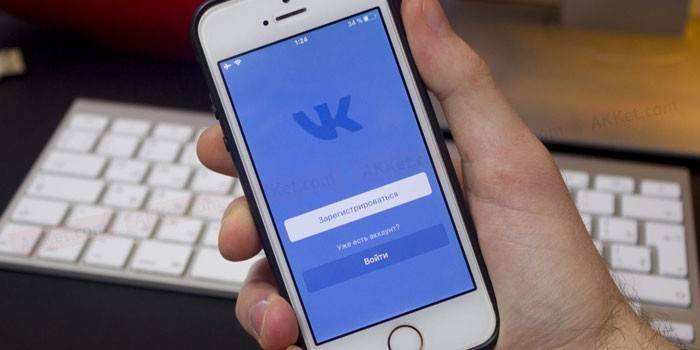
Поділитися фото з галереї зі смартфона, не заходячи в додаток
Доступ до інтернету є не завжди, тому у користувача накопичується певна кількість фотографій, які хотілося скинути друзям. Стандартні фоторедактори смартфона дозволяють поліпшити знімок: змінити кут, накласти фільтри, зменшити або збільшити контрастність і т. д. Потім можна прямо з галереї помістити фото на сторінку ВК. Для цього потрібно:
- На мобільному завантажити галерею зі знімками.
- Відкрити необхідне фото.
- Знизу буде меню, натисніть на кнопку «Відправити».
- Далі з'явиться список сервісів, куди можна вивантажити знімок.
- Натискаєте на ВК і з'явиться додаткове меню, де ви можете вибрати куди завантажити знімок: на стіну, альбом, документи, повідомлення.
- Поки завантажується зображення можна додати коментар до нього.
- Далі тиснете відправити.
Відео
 Як додати фото в контакті з телефону або комп'ютера
Як додати фото в контакті з телефону або комп'ютера
